Việc quản lý nội dung clipboard thì người dùng Windows 11/10 chỉ có sẵn ứng dụng như vậy và khởi động thông qua phím tắt Win + V. Nó còn có khả năng đồng bộ giữa các máy tính Windows nữa.
CrossPaste cũng có khả năng như vậy nhưng nó hỗ trợ nhiều hệ điều hành như MacOS và Linux bên cạnh Windows. Ứng dụng còn tích hợp một giao diện tìm kiếm riêng trực quan giúp người dùng dễ dàng khi tìm kiếm nội dung đang lưu giữ,…
CrossPaste hiện đã có sẵn trên Microsoft Store, bạn vào đây hay theo liên kết bên dưới > bấm View in Store > Get để cài đặt.
Với các hệ điều hành khác (Linux, macOS) thì bạn truy cập trang nhà CrossPaste để tải xuống.
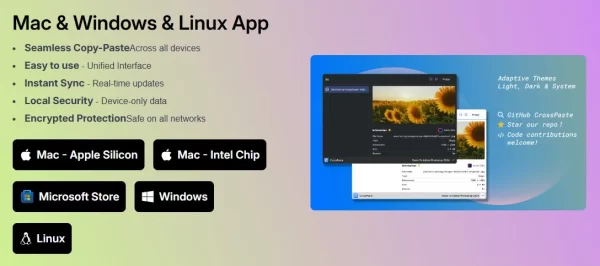 Mở CrossPaste, nó sẽ nằm trú ẩn trong khay hệ thống và bắt đầu thu giữ các nội dung bạn sao chép vào clipboard.
Mở CrossPaste, nó sẽ nằm trú ẩn trong khay hệ thống và bắt đầu thu giữ các nội dung bạn sao chép vào clipboard.
 Để mở giao diện quản lý (Pasteboard), bạn bấm vào biểu tượng CrossPaste trong khay hệ thống hay phím tắt Shift + Win + ,. Thành phần được lưu hiển thị nội dung xem trước và nguồn mà nó được sao chép, bạn có thể sao chép lại, đánh dấu lưu hoặc mở và xóa.
Để mở giao diện quản lý (Pasteboard), bạn bấm vào biểu tượng CrossPaste trong khay hệ thống hay phím tắt Shift + Win + ,. Thành phần được lưu hiển thị nội dung xem trước và nguồn mà nó được sao chép, bạn có thể sao chép lại, đánh dấu lưu hoặc mở và xóa.
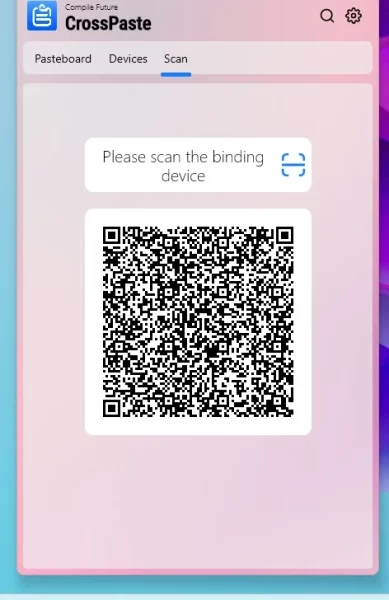 Như đã nói, CrossPaste hỗ trợ quản lý và động bộ giữa nhiều thiết bị, bạn chỉ cần vào mục Scan để quét mã QR để kết nối. Sau đó, quản lý các thiết bị kết nối trong mục Devices.
Như đã nói, CrossPaste hỗ trợ quản lý và động bộ giữa nhiều thiết bị, bạn chỉ cần vào mục Scan để quét mã QR để kết nối. Sau đó, quản lý các thiết bị kết nối trong mục Devices.
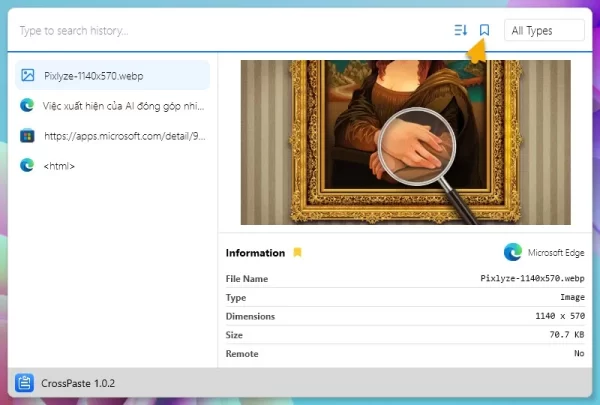 Việc tìm kiếm nội dung lưu trong CrossPaste khá thoải mái và trực quan, bạn bấm biểu tượng kính lúp hoặc thông qua phím tắt Shift + Win + Space. Nó hiển thi thông tin liên về nội dung, bạn nhập một từ khóa liên quan để tìm kiếm. Nếu nội dung nào được đánh dấu lưu thì bấm biểu tượng bookmard để xem lại.
Việc tìm kiếm nội dung lưu trong CrossPaste khá thoải mái và trực quan, bạn bấm biểu tượng kính lúp hoặc thông qua phím tắt Shift + Win + Space. Nó hiển thi thông tin liên về nội dung, bạn nhập một từ khóa liên quan để tìm kiếm. Nếu nội dung nào được đánh dấu lưu thì bấm biểu tượng bookmard để xem lại.
 Mặc định, CrossPaste sẽ tự động xóa nội dung lưu của hình ảnh và tập tin là sau 1 tuần hoặc khi đạt ngưỡng 2048 MB, bạn có thể vào Settings > Store để cài đặt lại. CrossPaste cũng cho phép người dùng thay đổi phím tắt, bạn bấm chuột phải biểu tượng ứng dụng trong khay hệ thống > Shortcut Keys để thực hiện.
Mặc định, CrossPaste sẽ tự động xóa nội dung lưu của hình ảnh và tập tin là sau 1 tuần hoặc khi đạt ngưỡng 2048 MB, bạn có thể vào Settings > Store để cài đặt lại. CrossPaste cũng cho phép người dùng thay đổi phím tắt, bạn bấm chuột phải biểu tượng ứng dụng trong khay hệ thống > Shortcut Keys để thực hiện.

